Планирование с помощью календаря Asana
- Перейти к
- Просмотр личного календаря
- Просмотр календаря проекта
- Просмотр календаря группы
- Календарь и хронология: когда и что использовать
Что у вас в календаре на сегодня? На эту неделю? На месяц? В Asana проекты и задачи можно просматривать на календаре, чтобы эффективно управлять своим временем, загрузкой и сроками их выполнения.
Просмотр своего календаря
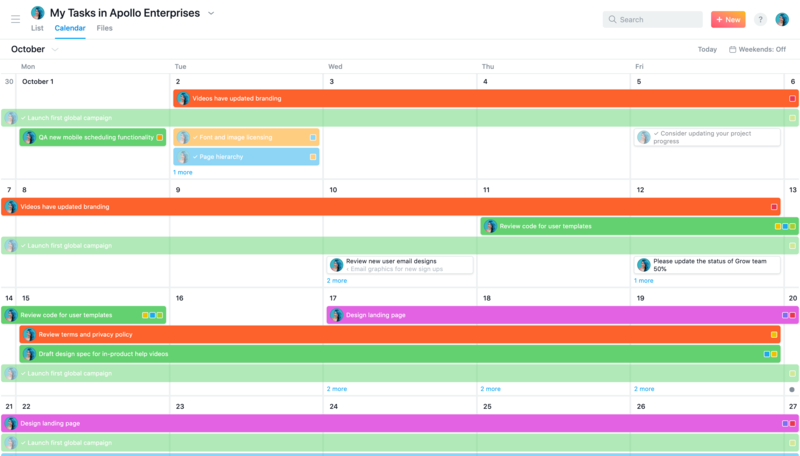
В Asana есть несколько разных представлений календаря. На календаре можно просматривать свой личный список задач и проектов. В следующий раз, когда коллега спросит, есть ли у вас время, сверьтесь с разделом «Мои задачи», открыв его в виде календаря. Календарь также доступен в мобильном приложении, благодаря чему работу можно быстро просматривать и изменять сроки её выполнения даже, если под рукой нет компьютера.
Если же требуется спланировать_ проект с чёткими сроками, попробуйте воспользоваться хронологией. С помощью этой функции удобно управлять зависимостями между задачами и формировать чёткое расписание до начала работы, а также держать всё под контролем в случае изменений.
Советы по использованию календаря

- Если какой-то день перегружен, можно изменить сроки выполнения некоторых задач, перетащив их на другие даты.
- Если вы предпочитаете просматривать все задачи в виде календаря, установите его как представление по умолчанию для раздела «Мои задачи» или проекта.
- Чтобы создать новую задачу, дважды щёлкните нужную дату в календаре. А указать, что задача завершена, можно, наведя курсор на дату её выполнения и нажав на появившуюся галочку.
- Используйте вид календаря для таких проектов как календарь публикаций, чтобы видеть, где не хватает контента, или для проектов планирования мероприятий и спринтов, чтобы контролировать обоснованность выбора сроков выполнения.
- Используйте фильтры в календаре, чтобы выполнять сортировку по настраиваемым полям в любом проекте и быстро находить приоритетные задачи, отслеживать типы контента и статус согласования (а также другие элементы, для которых у вас есть настраиваемые поля).
- Указывайте в задачах даты начала и сроки выполнения, чтобы видеть промежуток времени, в течение которого вы будете работать над ними. Знать, когда начинать работу, не менее важно, чем знать, когда она должна быть завершена.
- Перейдите во вкладку Интерфейс в окне Настройки моего профиля, чтобы изменить день недели, с которого начинается ваш календарь.
Календарь и хронология: что и когда использовать
Представления хронологии и календаря позволяют получать разную информацию. Их следует использовать в соответствующих ситуациях. Оба этих вида служат для отображения информации о проектах, и вы всегда можете переключиться между ними, но вот что нужно учитывать:
| Учитывая | Используйте «Хронологию», если... | Используйте «Календарь», если... |
|---|---|---|
| Срок исполнения | У проекта есть дата окончания | Проект бессрочный |
| Рабочий процесс | В проекте есть зависимости, и работа идёт в определённом порядке | Задачи в основном не зависят друг от друга |
| График | Нужно создать график проекта и следить за его выполнением | Требуется получать представление о работе, ведущейся на определённой неделе или в определённом месяце |
| Аудиторию | Требуется делиться планом с руководством, другими группами и заинтересованными в проекте | Требуется контролировать личный график в разделе «Мои задачи» или общий график группы |
Подробнее в ролике из серии «Как работать в Asana»
Посмотрите на календарь Asana в действии и узнайте много интересного из ролика серии «Как работать в Asana».
